แก้ไขบริการไม่สามารถเริ่มได้ Windows Defender Error 0x80070422
เผยแพร่แล้ว: 2017-12-29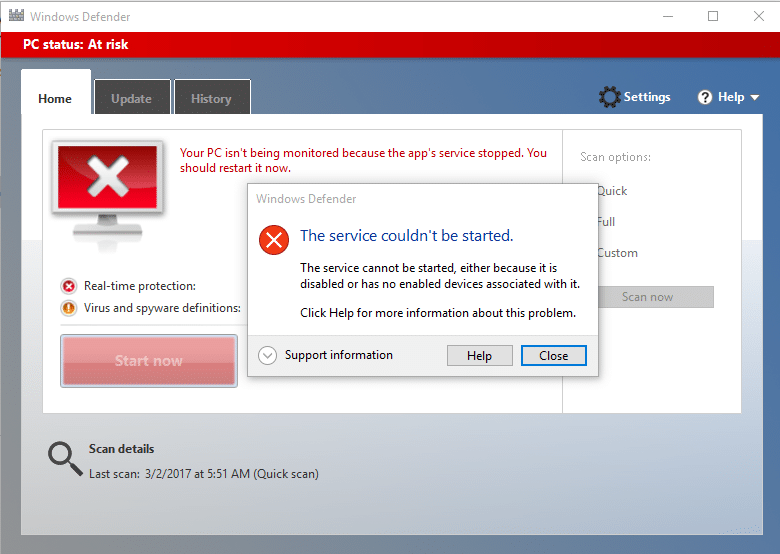
แก้ไขไม่สามารถเริ่มบริการได้ Windows Defender Error 0x80070422: Windows Defender เป็นซอฟต์แวร์ป้องกันมัลแวร์ที่ฝังอยู่ใน Windows 10 ตอนนี้ผู้ใช้ Windows ใช้กันอย่างแพร่หลายเนื่องจากเชื่อถือได้ แต่ในบางกรณี ผู้ใช้ยังติดตั้ง Antivirus บุคคลที่สามด้วย ซอฟต์แวร์เช่น Norton, Quick Heal เป็นต้น ซึ่งไม่แนะนำเพราะทำให้ไฟล์ของ Windows Defender เสียหาย เมื่อคุณถอนการติดตั้งโปรแกรมป้องกันไวรัสของบุคคลที่ 3 อย่างสมบูรณ์ คุณจะไม่สามารถใช้ Windows Defender ได้อย่างถูกต้อง เนื่องจากไฟล์ที่จำเป็นต้องใช้ได้รับความเสียหายและไม่สามารถใช้งานได้อีกต่อไป
“ไม่สามารถเริ่มบริการได้
ไม่สามารถเริ่มบริการได้เนื่องจากถูกปิดใช้งานหรือเนื่องจากไม่มีอุปกรณ์ที่เปิดใช้งานที่เกี่ยวข้อง”
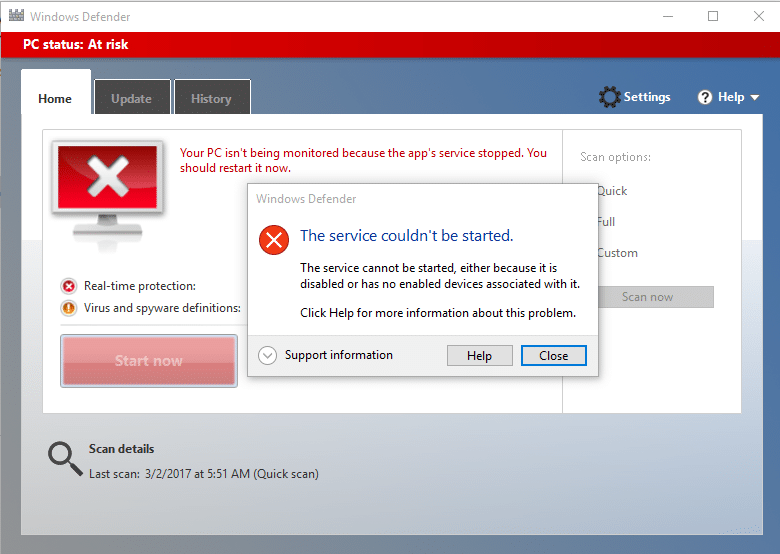
Windows Defender จะปิดลงเมื่อคุณใช้ Antivirus ของบริษัทอื่น และเมื่อคุณถอนการติดตั้งซอฟต์แวร์ Antivirus แล้ว คุณจะไม่สามารถเปิด Windows Defender ได้ หากคุณพยายามเปิดใช้งาน Windows Defender คุณจะพบข้อผิดพลาด “บริการไม่สามารถเริ่มต้นได้” พร้อมรหัสข้อผิดพลาด 0x80070422 โดยไม่ต้องเสียเวลาเรามาดูวิธีการแก้ไขบริการไม่สามารถเริ่มต้นได้จริง ข้อผิดพลาด Windows Defender 0x80070422 ด้วยความช่วยเหลือของคู่มือการแก้ไขปัญหาที่แสดงด้านล่าง
สารบัญ
- แก้ไขบริการไม่สามารถเริ่มได้ Windows Defender Error 0x80070422
- วิธีที่ 1: เรียกใช้ SFC และ CHKDSK
- วิธีที่ 2: ปิดใช้งาน Antivirus บุคคลที่สามชั่วคราว
- วิธีที่ 3: ตรวจสอบให้แน่ใจว่า Windows เป็นเวอร์ชันล่าสุด
- วิธีที่ 4: ตรวจสอบให้แน่ใจว่าได้ตั้งค่าบริการ Windows Defender เป็น Automatic
- วิธีที่ 5: เปิดใช้งาน Windows Defender ผ่าน Registry Editor
- วิธีที่ 6: เรียกใช้ CCleaner และ Malwarebytes
- วิธีที่ 7: รีเฟรชหรือรีเซ็ตพีซีของคุณ
- วิธีที่ 8: ซ่อมแซมติดตั้ง Windows 10
แก้ไขบริการไม่สามารถเริ่มได้ Windows Defender Error 0x80070422
อย่าลืมสร้างจุดคืนค่าในกรณีที่มีสิ่งผิดปกติเกิดขึ้น
วิธีที่ 1: เรียกใช้ SFC และ CHKDSK
1. กด Windows Key + X จากนั้นคลิกที่ Command Prompt (Admin)
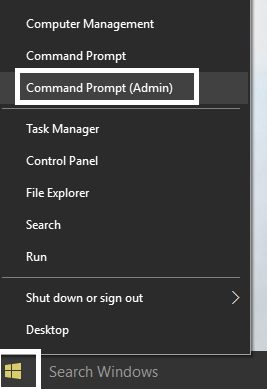
2. ตอนนี้พิมพ์ต่อไปนี้ใน cmd แล้วกด Enter:
Sfc / scannow sfc /scannow /offbootdir=c:\ /offwindir=c:\windows (หากด้านบนล้มเหลว ให้ลองใช้วิธีนี้)
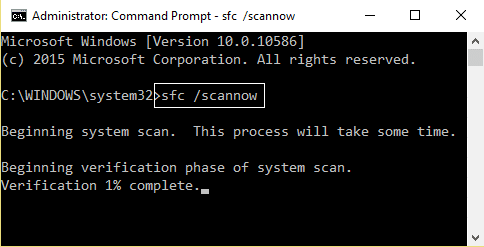
3.รอจนกว่ากระบวนการข้างต้นจะเสร็จสิ้นและเมื่อทำเสร็จแล้วให้รีสตาร์ทพีซีของคุณ
4. ถัดไป ให้เรียกใช้ CHKDSK จากที่นี่ แก้ไขข้อผิดพลาดของระบบไฟล์ด้วย Check Disk Utility (CHKDSK)
5.ปล่อยให้กระบวนการข้างต้นเสร็จสมบูรณ์และรีบูตเครื่องพีซีของคุณอีกครั้งเพื่อบันทึกการเปลี่ยนแปลง
วิธีที่ 2: ปิดใช้งาน Antivirus บุคคลที่สามชั่วคราว
1. คลิกขวาที่ ไอคอนโปรแกรมป้องกันไวรัส จากถาดระบบและเลือก ปิดใช้งาน
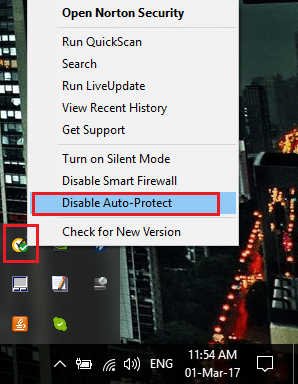
2.จากนั้น เลือกกรอบเวลาที่ โปรแกรมป้องกันไวรัสจะยังคงปิดใช้งานอยู่
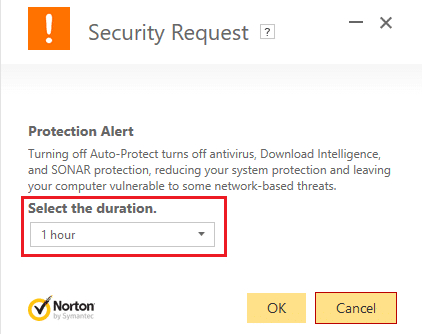
หมายเหตุ: เลือกเวลาที่น้อยที่สุดที่เป็นไปได้ เช่น 15 นาทีหรือ 30 นาที
3. เมื่อเสร็จแล้วให้ลองเรียกใช้ Windows Defender อีกครั้งและตรวจสอบว่าข้อผิดพลาดแก้ไขได้หรือไม่
4.กด Windows Key + X จากนั้นเลือก Control Panel
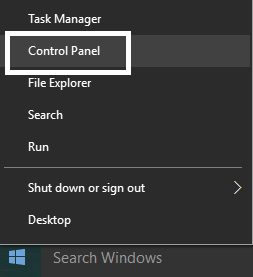
5. ถัดไป คลิกที่ ระบบและความปลอดภัย
6. จากนั้นคลิกที่ Windows Firewall
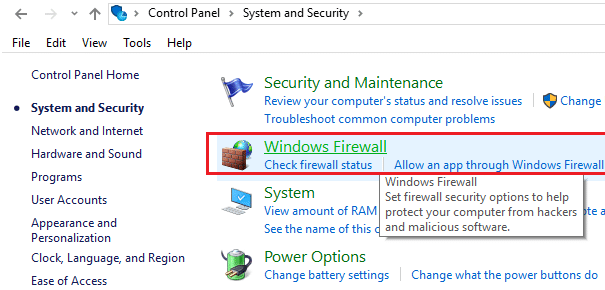
7. จากบานหน้าต่างด้านซ้ายให้คลิกที่ Turn Windows Firewall on or off
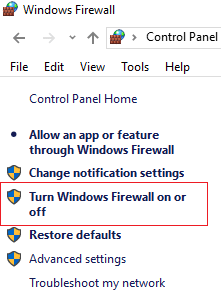
8. เลือก ปิดไฟร์วอลล์ Windows และรีสตาร์ทพีซีของคุณ ลองเปิด Windows Defender อีกครั้งและดูว่าคุณสามารถ แก้ไขบริการไม่สามารถเริ่มต้นได้หรือไม่ Windows Defender Error 0x80070422
หากวิธีการข้างต้นไม่ได้ผล ให้ทำตามขั้นตอนเดียวกันเพื่อเปิดไฟร์วอลล์ของคุณอีกครั้ง
วิธีที่ 3: ตรวจสอบให้แน่ใจว่า Windows เป็นเวอร์ชันล่าสุด
1.กด Windows Key + I จากนั้นเลือก Update & Security
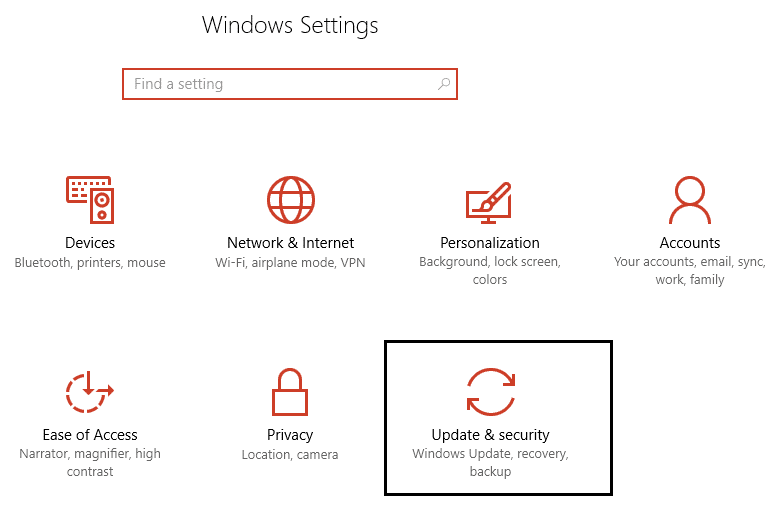
2. จากนั้น คลิก Check for updates อีกครั้ง และตรวจสอบให้แน่ใจว่าได้ติดตั้งการอัปเดตที่รอดำเนินการ
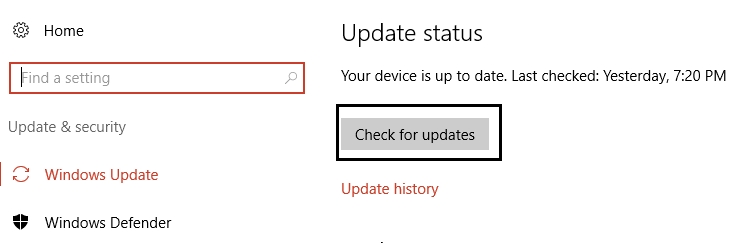
3.หลังจากติดตั้งการอัปเดตแล้ว ให้รีบูตพีซีของคุณและดูว่าคุณสามารถ แก้ไขบริการไม่สามารถเริ่มต้นได้หรือไม่ Windows Defender Error 0x80070422

วิธีที่ 4: ตรวจสอบให้แน่ใจว่าได้ตั้งค่าบริการ Windows Defender เป็น Automatic
หมายเหตุ: หากบริการ Windows Defender เป็นสีเทาใน Services Manager ให้ทำตามโพสต์นี้
1.กด Windows Key + R จากนั้นพิมพ์ services.msc แล้วกด Enter
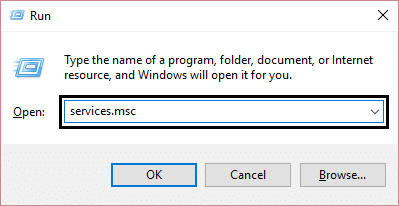
2. ค้นหาบริการต่อไปนี้ในหน้าต่างบริการ:
บริการตรวจสอบเครือข่าย Windows Defender Antivirus
บริการป้องกันไวรัสของ Windows Defender
บริการศูนย์การรักษาความปลอดภัยของ Windows Defender
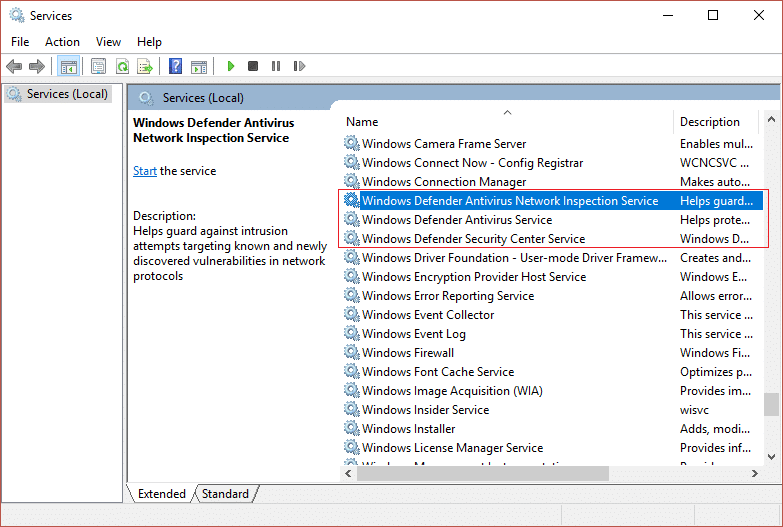
3. ดับเบิลคลิกที่แต่ละรายการและตรวจสอบให้แน่ใจว่าได้ตั้งค่าประเภทการเริ่มต้นเป็น อัตโนมัติ แล้วคลิกเริ่มหากบริการไม่ได้ทำงานอยู่
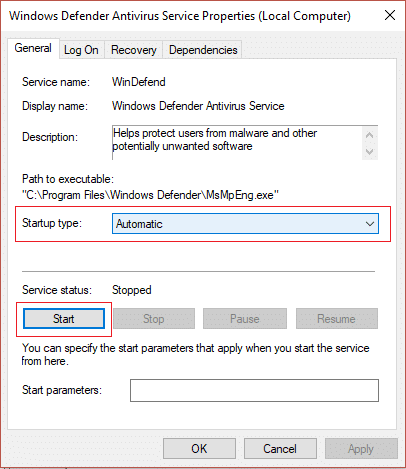
4.คลิกสมัครตามด้วยตกลง
5. รีบูตเครื่องพีซีของคุณเพื่อบันทึกการเปลี่ยนแปลงและดูว่าคุณสามารถ แก้ไขบริการไม่สามารถเริ่มต้นได้หรือไม่ Windows Defender Error 0x80070422
วิธีที่ 5: เปิดใช้งาน Windows Defender ผ่าน Registry Editor
1.กด Windows Key + R จากนั้นพิมพ์ regedit แล้วกด Enter
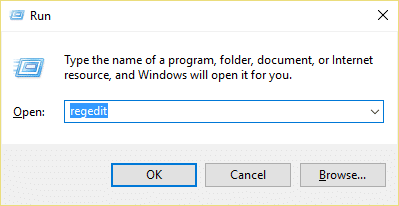
2. ไปที่คีย์รีจิสทรีต่อไปนี้:
HKEY_LOCAL_MACHINE\SYSTEM\CurrentControlSet\Services\WinDefend
3. คลิกขวาที่ WinDefend และเลือก Permissions
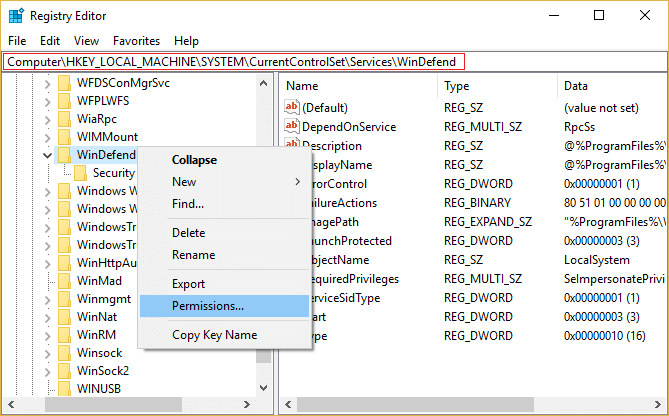
4.ปฏิบัติตามคู่มือนี้เพื่อควบคุมหรือเป็นเจ้าของคีย์รีจิสทรีข้างต้นอย่างสมบูรณ์
5.หลังจากนั้น ตรวจสอบให้แน่ใจว่าคุณได้เลือก WinDefend จากนั้นในหน้าต่างด้านขวา ให้ดับเบิลคลิกที่ Start DWORD
6.เปลี่ยนค่าเป็น 2 ในฟิลด์ข้อมูลค่า แล้วคลิกตกลง
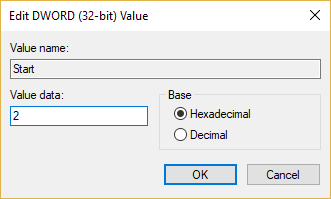
7. ปิด Registry Editor และรีบูตเครื่องพีซีของคุณ
8. พยายาม เปิดใช้งาน Windows Defender อีกครั้ง และคราวนี้ก็ควรจะใช้ได้
วิธีที่ 6: เรียกใช้ CCleaner และ Malwarebytes
1. ดาวน์โหลดและติดตั้ง CCleaner & Malwarebytes
2. เรียกใช้ Malwarebytes และปล่อยให้มันสแกนระบบของคุณเพื่อหาไฟล์ที่เป็นอันตราย
3.หากพบมัลแวร์ โปรแกรมจะลบออกโดยอัตโนมัติ
4. เรียกใช้ CCleaner และในส่วน "Cleaner" ใต้แท็บ Windows เราขอแนะนำให้ตรวจสอบการเลือกต่อไปนี้เพื่อล้าง:
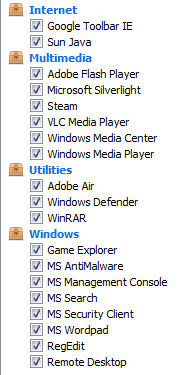
5.เมื่อคุณได้ตรวจสอบจุดที่ถูกต้องแล้ว เพียงคลิก Run Cleaner และปล่อยให้ CCleaner ดำเนินการตามแนวทางนั้น
6. ในการทำความสะอาดระบบของคุณเพิ่มเติม ให้เลือกแท็บ Registry และตรวจดูให้แน่ใจว่าได้ตรวจสอบสิ่งต่อไปนี้:
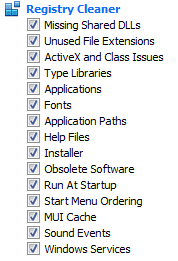
7. เลือก Scan for Issue และอนุญาตให้ CCleaner สแกน จากนั้นคลิก Fix Selected Issues
8. เมื่อ CCleaner ถามว่า “ คุณต้องการเปลี่ยนแปลงการสำรองข้อมูลในรีจิสทรีหรือไม่? ” เลือกใช่
9. เมื่อการสำรองข้อมูลของคุณเสร็จสิ้น ให้เลือก แก้ไขปัญหาที่เลือกทั้งหมด
10. รีสตาร์ทพีซีของคุณเพื่อบันทึกการเปลี่ยนแปลงและดูว่าคุณสามารถ แก้ไขบริการไม่สามารถเริ่มต้นได้หรือไม่ Windows Defender Error 0x80070422
วิธีที่ 7: รีเฟรชหรือรีเซ็ตพีซีของคุณ
1.กด Windows Key + I เพื่อเปิด Settings จากนั้นเลือก Update & Security
2. จากเมนูด้านซ้ายมือ เลือก Recovery และคลิกที่ " เริ่มต้นใช้ งาน" ใต้ Reset this PC
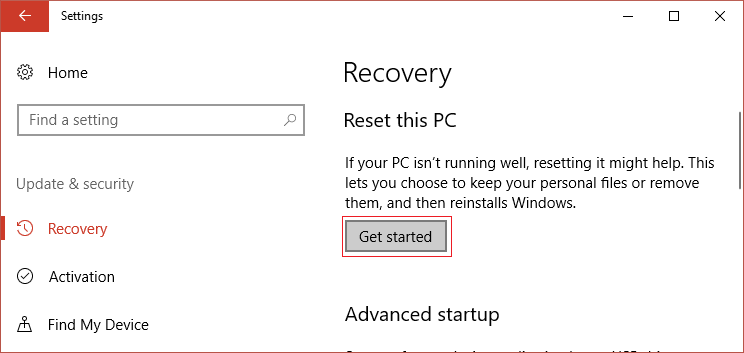
3. เลือกตัวเลือกเพื่อ เก็บไฟล์ของฉัน
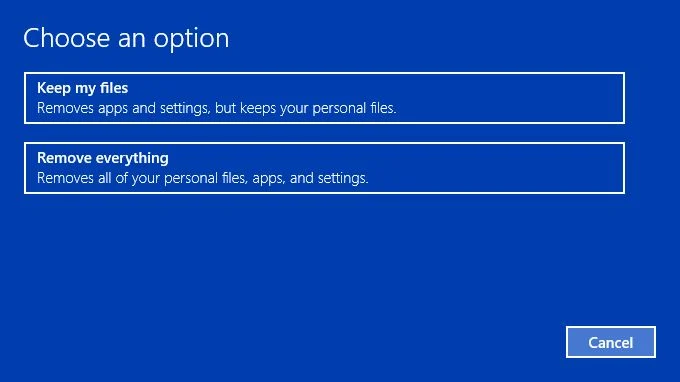
4.ทำตามคำแนะนำบนหน้าจอเพื่อดำเนินการให้เสร็จสิ้น
5. จะใช้เวลาสักครู่และคอมพิวเตอร์ของคุณจะรีสตาร์ท
วิธีที่ 8: ซ่อมแซมติดตั้ง Windows 10
วิธีนี้เป็นวิธีสุดท้ายเพราะถ้าไม่มีอะไรเกิดขึ้น วิธีนี้จะช่วยแก้ไขปัญหาทั้งหมดกับพีซีของคุณได้อย่างแน่นอน ซ่อมแซม ติดตั้งเพียงใช้การอัปเกรดแบบแทนที่เพื่อแก้ไขปัญหาเกี่ยวกับระบบโดยไม่ต้องลบข้อมูลผู้ใช้ที่มีอยู่ในระบบ ดังนั้นให้ทำตามบทความนี้เพื่อดูวิธีการซ่อมแซมติดตั้ง Windows 10 อย่างง่ายดาย
แนะนำสำหรับคุณ:
- ลบ Fake Virus Warning จาก Microsoft Edge
- แก้ไขข้อผิดพลาดการคืนค่าระบบ 0x800700B7
- วิธีควบคุมหรือเป็นเจ้าของคีย์รีจิสทรีของ Windows ทั้งหมด
- แก้ไขไอคอนทางลัดเปลี่ยนเป็นไอคอน Internet Explorer
เพียงเท่านี้ คุณได้ ทำการแก้ไขบริการไม่สามารถเริ่มต้นได้สำเร็จ Windows Defender Error 0x80070422 แต่ถ้าคุณยังคงมีคำถามใดๆ เกี่ยวกับคู่มือนี้ อย่าลังเลที่จะถามพวกเขาในส่วนความคิดเห็น
